当前位置:首页 - photoshop教程 - 照片处理 - 正文
君子好学,自强不息!
如何用PS把照片制作成斑点马赛克效果图?如何用PS把照片制作成斑点马赛克效果图?有些小伙伴不知道在ps中把照片制作成斑点马赛克效果图该如何操作,小编为大家带来了关于用PS把照片制作成斑点马赛克效果图的详细图文教程,希望对你们有所帮助。
用PS把照片制作成斑点马赛克效果图的教程:
先看效果图,如下

素材:

第一 用PS打开素材图,如下图
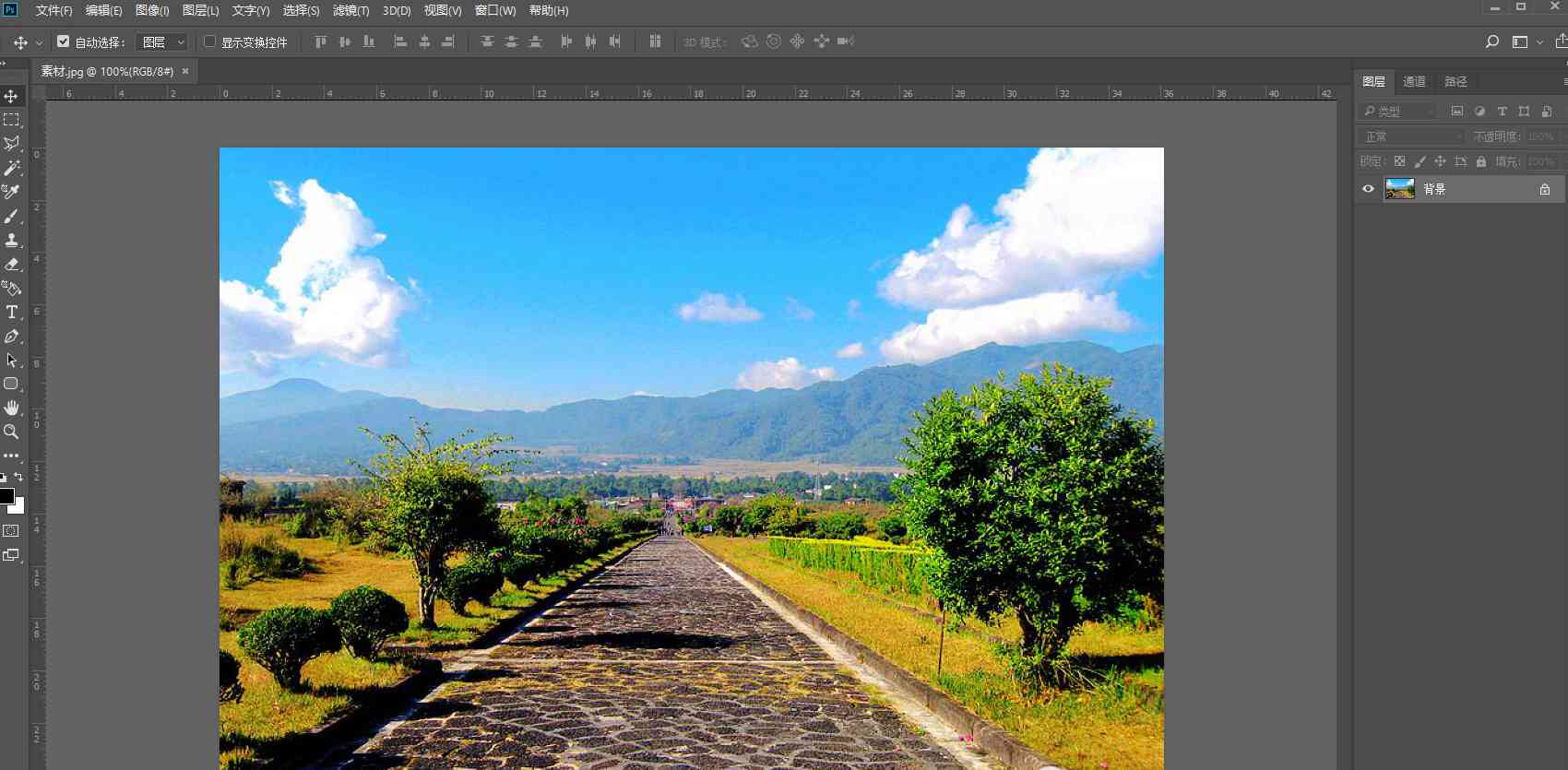
第二 选择滤镜——像素化——马赛克,单元格大小:8,如下图
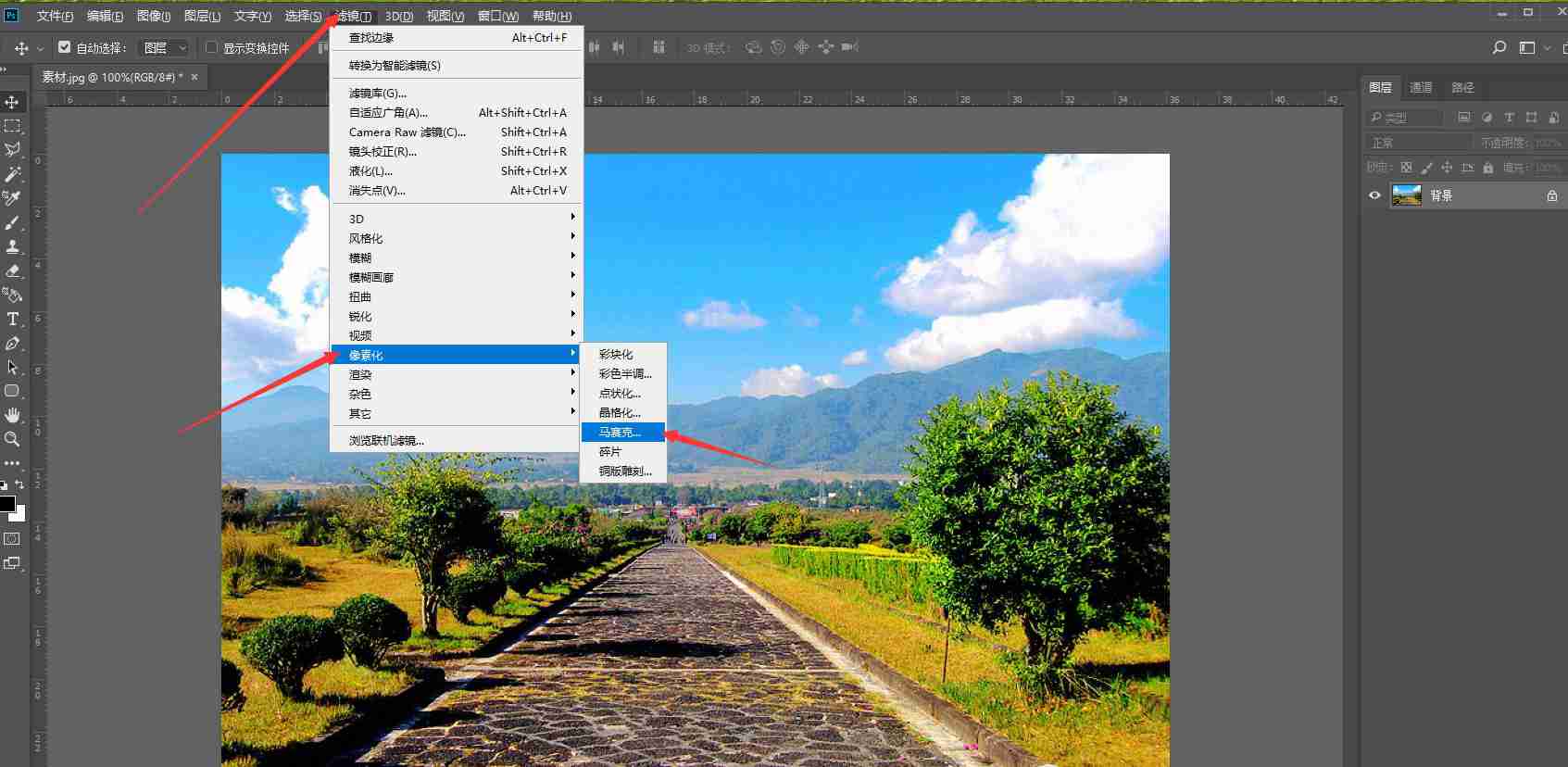
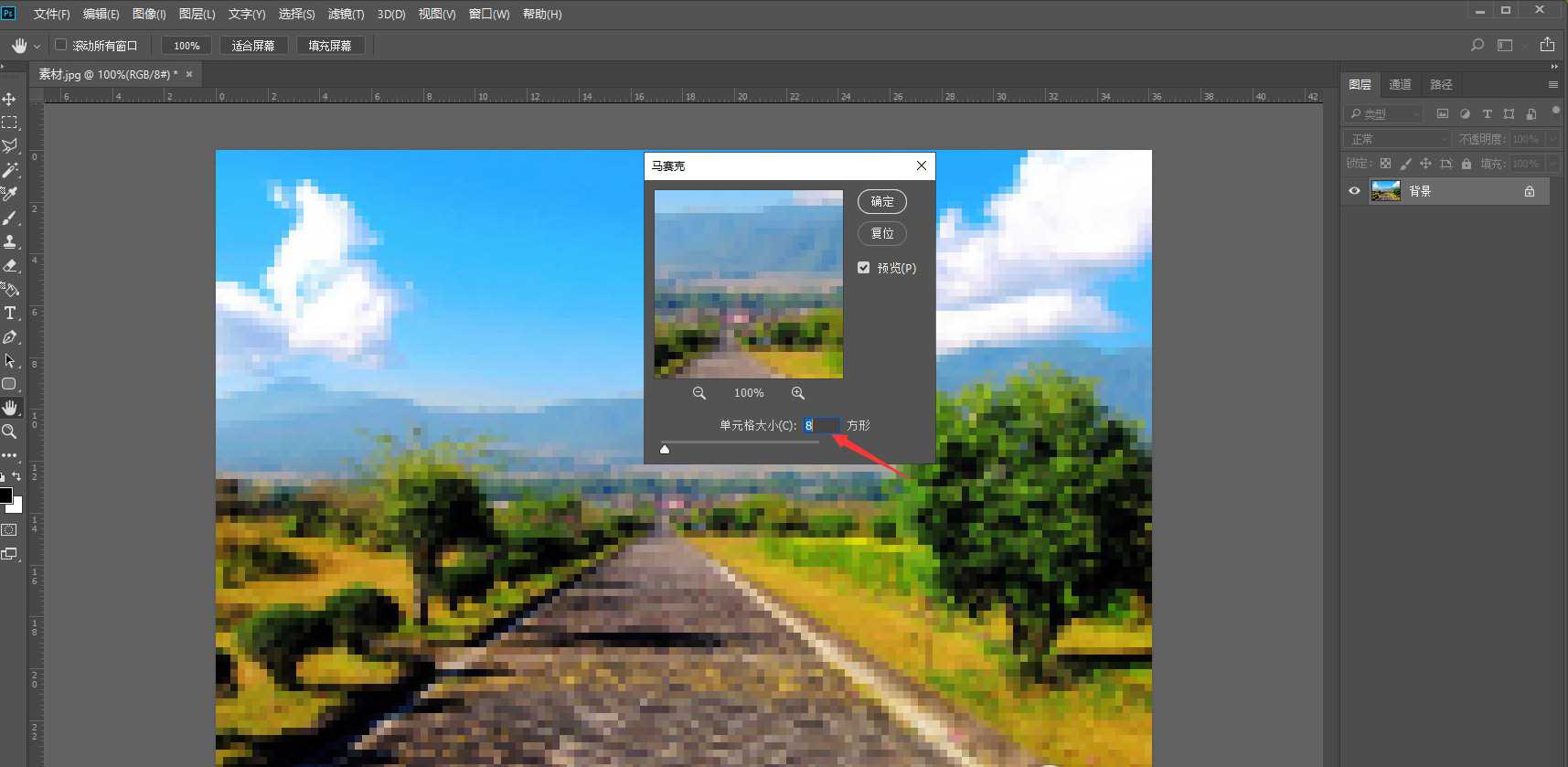

第三 选择滤镜——滤镜库——绘画涂抹,画笔大小:8,锐化程度:0,画笔类型:简单,如下图
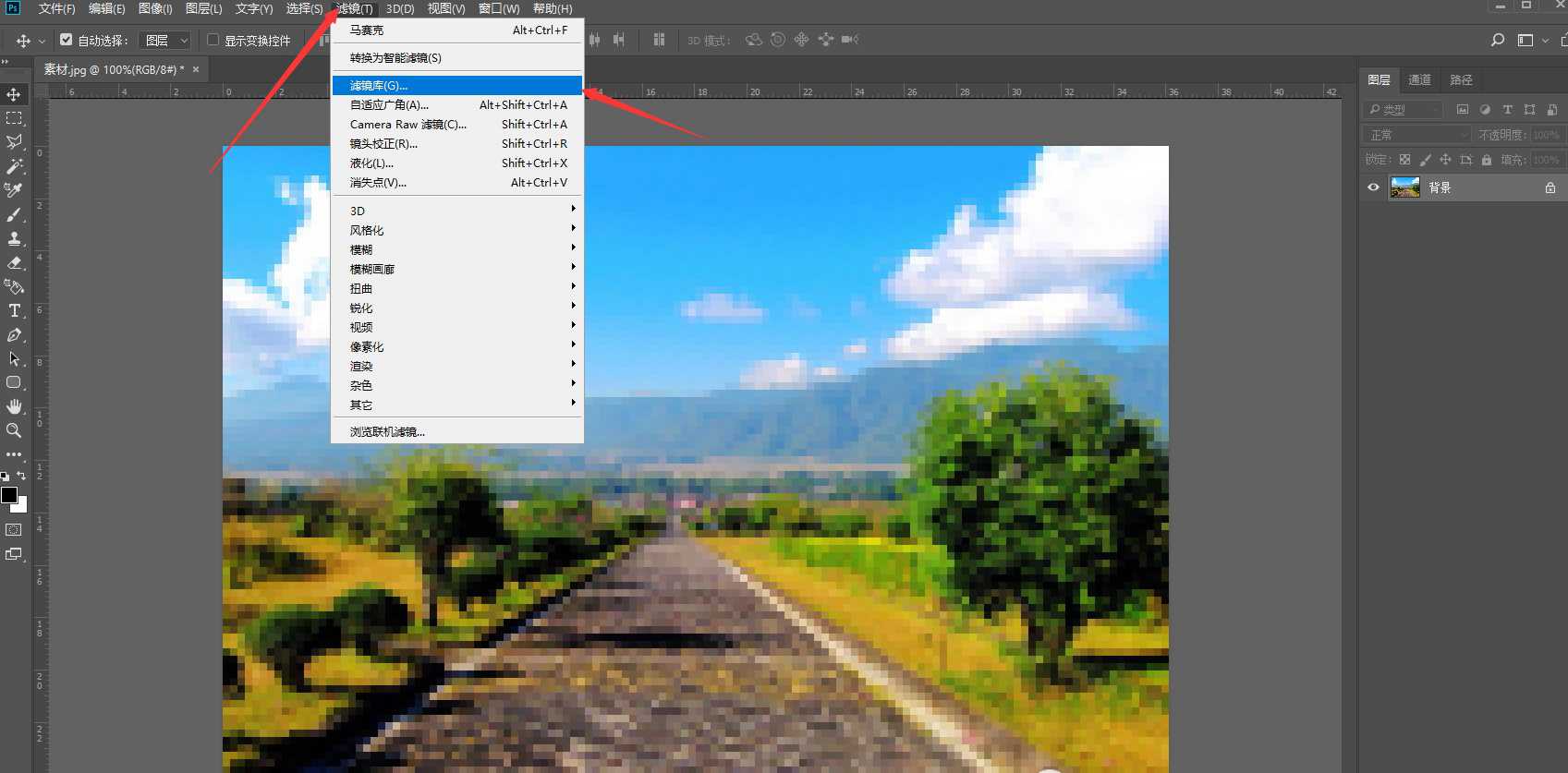
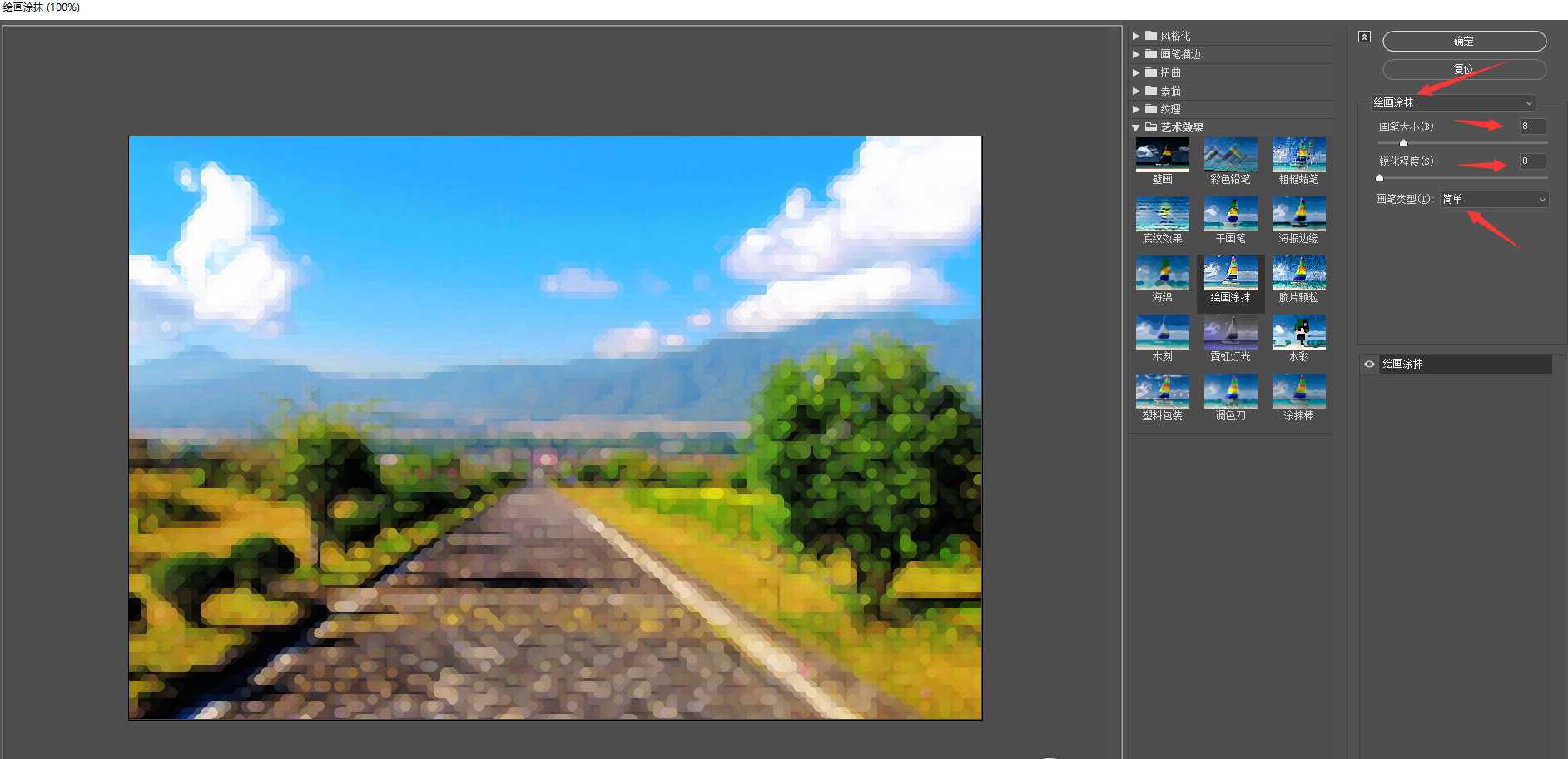
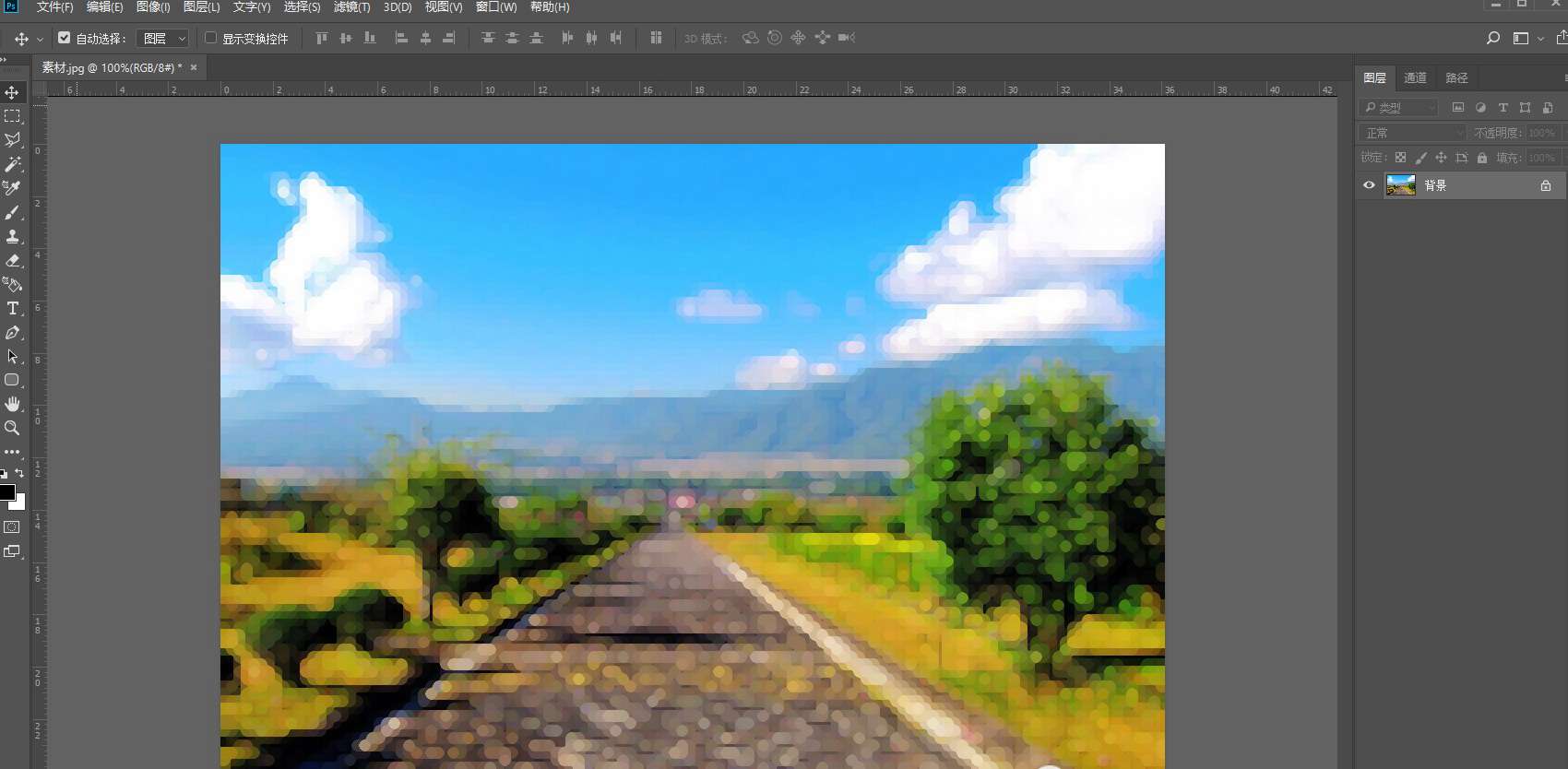
第四 选择滤镜——锐化——USM锐化,数量:180,半径:10,阈值:35,如下图
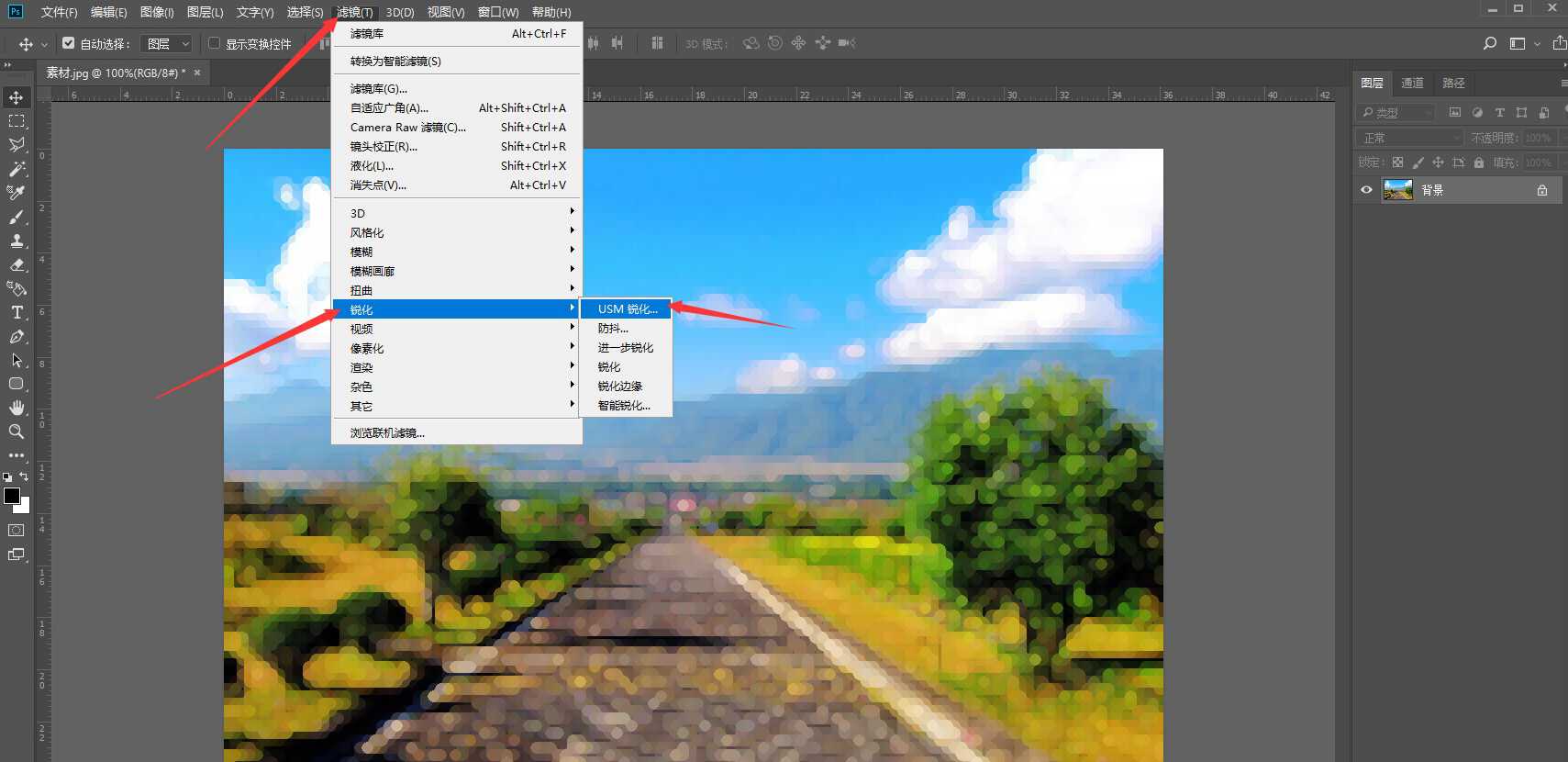
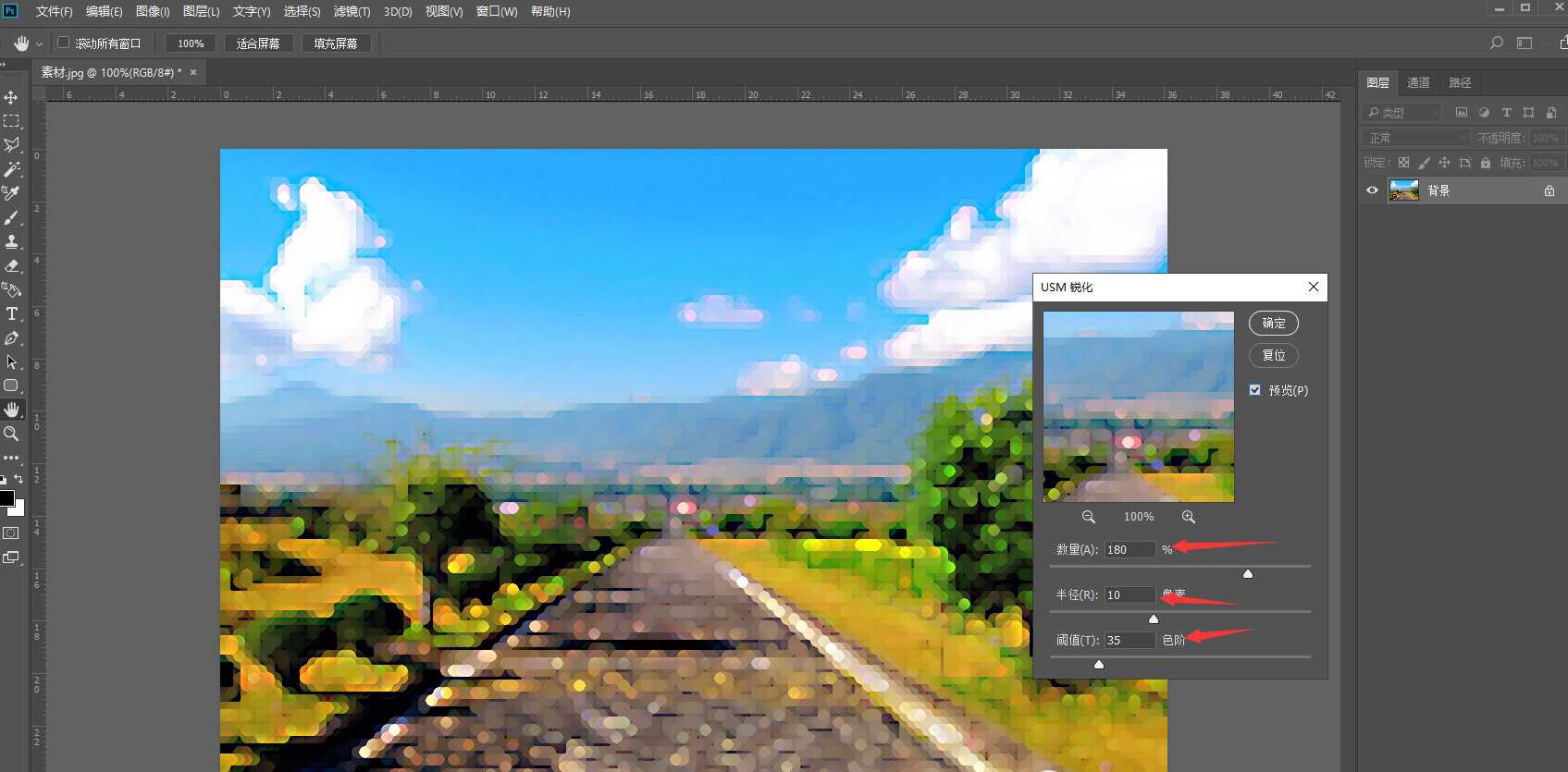
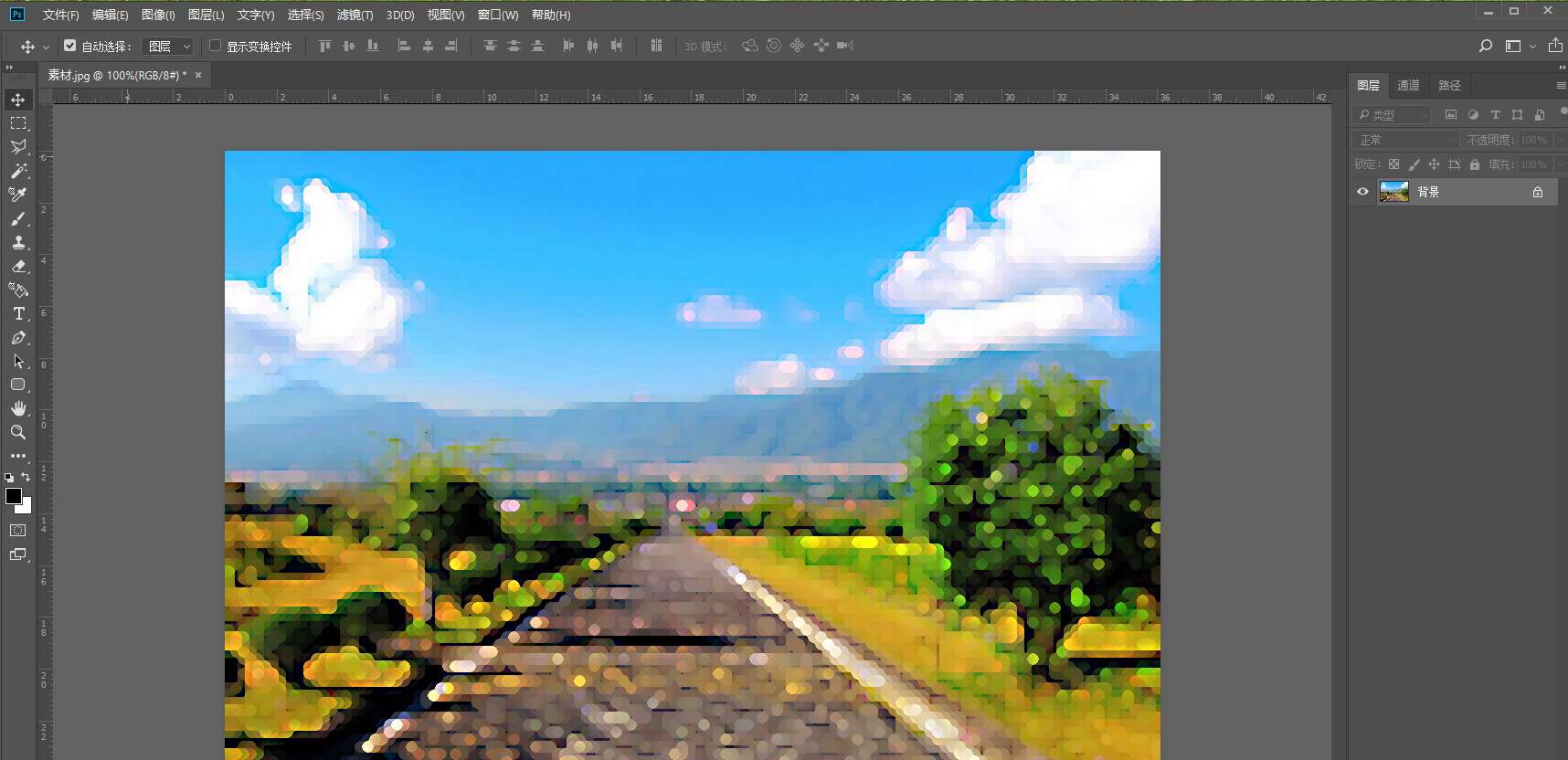
完成,最终效果如下

相关文章
标签:平面设计


